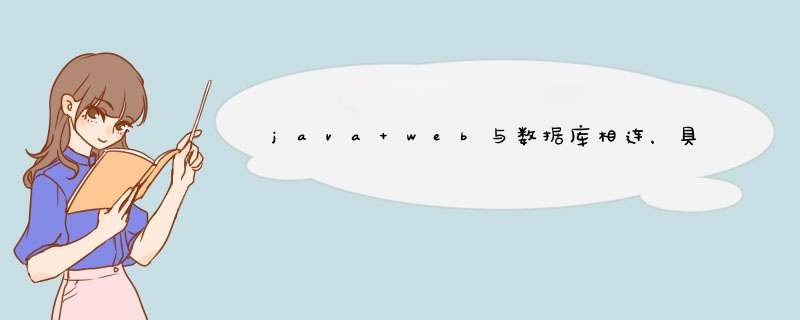
1.首先要移动mysql-connector-java-5.1.44-bin.jar到tomactde的lib目录下(我的目录是这样:F:\tomcat\apache-tomcat-7.0.63\lib)这是一个连接数据库要用到包,一般在下载mysql的时候选择配置会下载,然后移动到tomact的lib下;
2.在你要连接数据库的项目中新建一个jsp文件,将下列代码复制进去;
<%@ page contentType="text/htmlcharset=UTF-8" language="java" %> <%@ page import="com.mysql.jdbc.Driver"%><%@ page import="java.sql.*" %> //使用DriverManager获取数据库连接,其中返回的Connection就代表了Java程序和数据库的连接 <html><head> <title>MySQL connect test</title></head><body><% String driverName = "com.mysql.jdbc.Driver" String userName = "root" //你的数据库用户名 String passWorld = "your_password"//你的数据库密码 String dbName = "test" //数据库名称 String tableName = "abc" //表的名称 String url = "jdbc:mysql://localhost/"+dbName+"?user="+userName+"&password="+passWorld try { Class.forName("com.mysql.jdbc.Driver").newInstance() Connection connection = DriverManager.getConnection(url) Statement statement = connection.createStatement() String sql = "SELECT * FROM "+tableName ResultSet result = statement.executeQuery(sql) ResultSetMetaData rmate = result.getMetaData() int numCount = rmate.getColumnCount() while ( result.next() ) { out.print(result.getInt(2)) out.print(result.getString(1))// out.print(result.getInt(3)) out.print("<br>") } result.close() statement.close() connection.close() } catch (Exception e) { e.getMessage() }%></body></html>
3.然后运行该代码就可以在页面看见你的数据了。在这里同时提供一个可以在IDEA快速查看数据库的方法;
4.点击IDEA右侧的DataBase,进入如下页面,点击要查看的数据库类型,我是MySQL;
5. 然后进入如下界面,输入数据库名称,账号,密码,然后先测试一下连接,测试通过后,就可以点击OK;
6.然后就可以查看你的数据信息啦。
拓展资料:
Java Web,是用Java技术来解决相关web互联网领域的技术总和。web包括:web服务器和web客户端两部分。Java在客户端的应用有java applet,不过使用得很少,Java在服务器端的应用非常的丰富,比如Servlet,JSP和第三方框架等等。Java技术对Web领域的发展注入了强大的动力。
Java的Web框架虽然各不相同,但基本也都是遵循特定的路数的:使用Servlet或者Filter拦截请求,使用MVC的思想设计架构,使用约定,XML或 Annotation实现配置,运用Java面向对象的特点,面向对象实现请求和响应的流程,支持Jsp,Freemarker,Velocity等视图。
把数据库配置地址 换成你项目实际使用mysql的地址,如果你使用了框架的话,只需要修改下数据库连接的配置文件就可以 一般在propertiey或xml文件中
如果没有,就是在实例化connection的时候 使用实际的数据库地址 以及用户名密码
JAVA Web开发中与数据库的连接 *** 作,配置:1、新建数据库。
新建登录角色,在新建数据库的时候把数据库的所有权交给你新建的角色。用用户和密码控制数据库。保证数据库的安全。
2、编写context.xml文件 Xml文件的目的是封装用户和密码,也是封装的一种,方便 *** 作。
以下为context.xml文件样例:
<?xml version="1.0" encoding="utf-8"?>
<Context reloadable = "true">
<Resource
name="jdbc/sampleHS"
type="javax.sql.DataSource"
maxActive="14"
maxIdle="10"
username="hstaoshu"
maxWait="5000"
driverClassName="org.postgresql.Driver"
password="hstaoshu"
url="jdbc:postgresql://localhost:5432/hstaoshu"/>
</Context>
详细说明:
name="jdbc/sampleHS"里面的ssampHS是可改名称,建议根据需要自己命名;
username="hstaoshu"
password="hstaoshu"此两项为你新建的数据库登录角色用户名和密码信息,只有匹配 了才能访问。这里简单为了表示,把用户名和密码弄成了跟数据库名字一样。其实这是很不安全的。
url="jdbc:postgresql://localhost:5432/hstaoshu"/>
这是连接数据库的URl,就像访问网站的地址一样。没有这个是无法访问数据库的。localhost:5432表示本地端口。一般不需要改动,如果你在配置数据库的时候改动过端口,那么你需要把它改回来。/hstaoshu是你的数据库名称。
其他选项请勿擅自改动。
3、编写DAO类。
DAO类的作用是与数据连接后,对数据库的一些 *** 作的封装。封装的作用。为了更好的数据管理。
DAO是真正如何使用数据库的关键步骤,前两步只是部署和配置。
private static InitialContext context = null
private DataSource dataSource = null
//一般把跟数据库的连接放在DAO类的构造函数里,只要被实例化,就能和数据库连接。
public BookDAO() {
try {
if (context == null) {
context = new InitialContext()
}
dataSource = (DataSource) context.lookup("java:comp/env/jdbc/sampleHS")
// 连接数据库,前面在context.xml文件配置里的URl
} catch (NamingException e2) {
e2.printStackTrace()
}
}
public Connection getConnection() {
Connection conn = null
try {
conn = dataSource.getConnection()// 获得数据源的连接对象
} catch (SQLException e) {
e.printStackTrace()
}
return conn
}
做完上面的三步 *** 作,开发环境已经完全和数据库连接OK,可以开始数据库的 *** 作了。一般来说,对数据库的 *** 作语句都是提前封装好的。这样修改起来会对下面的代码影响降到最小。
如下:
// ------------------数据库 *** 作语句代码封装------------------
/* 查看所有图书 */
private static final String SELECT_ALL_SQL = "SELECT * FROM book"
那么在使用的时候只要直接调用:
pstmt = conn.prepareStatement(SELECT_ALL_SQL)
欢迎分享,转载请注明来源:内存溢出

 微信扫一扫
微信扫一扫
 支付宝扫一扫
支付宝扫一扫
评论列表(0条)